ps动物剪影效果(熊猫插图和竹文字效果)


二手图片:
-
背景散景 - 由Regularjane
-
竹厂 - Takis Kolokotronis
-
字体
帮助文件:
-
竹文字形
-
毛刷
-
竹点刷
-
熊猫的眼睛风格
-
内阴影轮廓 ↓

-
创建一个新的Photoshop文档1200px X 696px,72pixels / inch分辨率。相同的图层样式效果取决于文档和图形大小。
-
插入背景图像。如果背景图像小于文档,您可以放置两个背景图层来覆盖整个场景,然后合并它们,选择连接边缘,转到编辑>填充>内容感知。

创建一个新图层,并在图像的中心添加大的软白点,使用画笔工具。选择调整,如下图所示:

-
选择现货的底部,并将其移除以创建底部边缘,就像下面的屏幕截图一样。

-
为了创建“竹文字效果”,您可以下载我的形状。将其插入新层。或者您可以按照以下说明创建自己的形状。
-
键入文字,这种字体非常接近植物茎状。使用较大的字体大小为第一个字母。也可以在字母之间使用较大的空格。
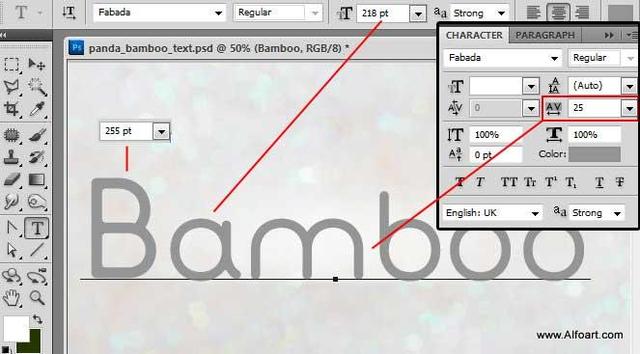
-
将5px外部笔画效果添加到文本图层以使其更大胆。使用与字体颜色相同的颜色作为笔画。
-
然后光栅化文本图层(右键单击文本图层>栅格化),并将其与新的空白层合并以实现笔画效果。

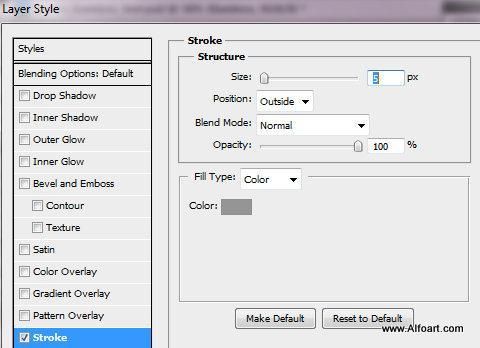
-
使用线工具分离层跟踪竹茎段

-
。这是临时层。

-
在文本形状上方创建一个新图层。
-
选择小画笔工具,并在竹节旁边修正字母轮廓。
-
为每个竹节做这个。


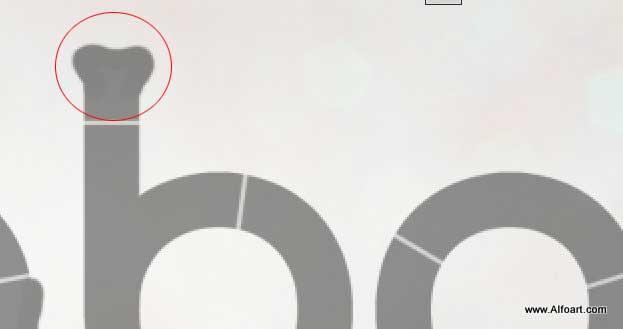
-
你应该得到类似的东西。形状修正后去除白线层。

-
合并修正点图层和文本图层。您将获得第一个竹文本效果图层。
-
对此层应用渐变叠加和斜角和浮雕层样式效果。

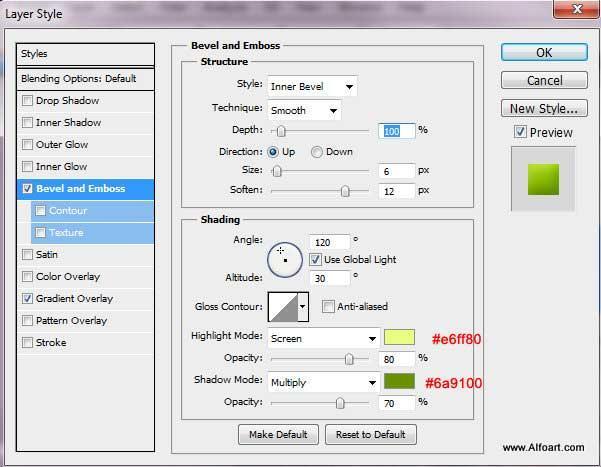

-
复制#1-st文本图层,应用Fill = 0%和以下图层样式效果:






-
重复的文本图层第3个时间。
-
应用内阴影和斜角和浮雕样式。
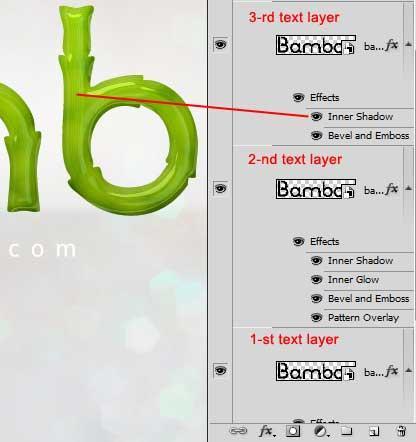
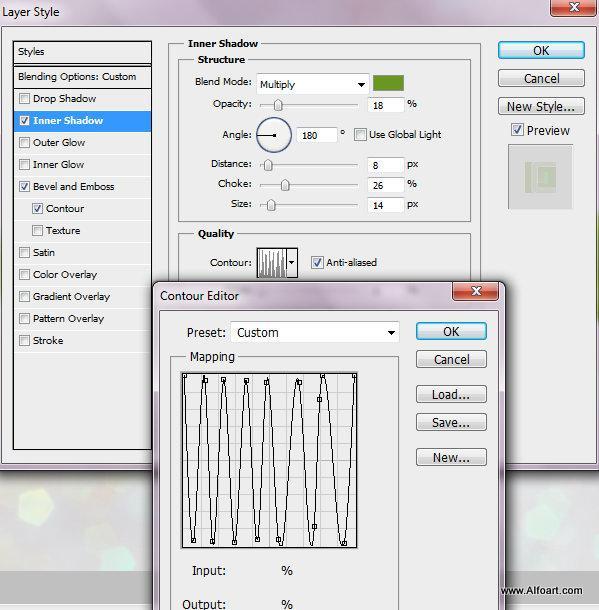
您可以在这里下载轮廓预设。


-
加载文本形状的选择并创建一个新的空白图层。
-
为了创造一些不规则的植物纹理,下载点画笔,并在一个新的层中填充选中的区域。

-
对点图层应用均匀混合模式和不透明度40%。
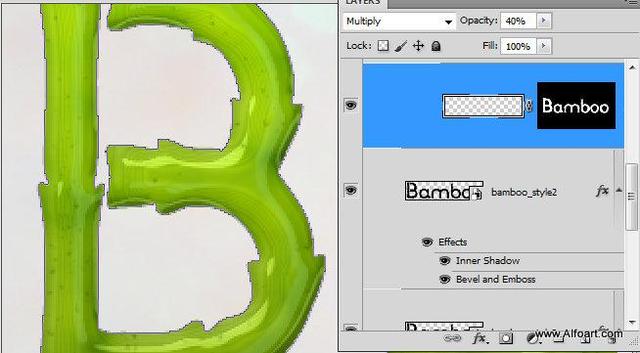
-
创建一个新的空层。保持文字形状的选择,使用相同的画笔创建新的点,但具有浅绿色。
-
将覆盖混合模式和不透明度应用于此层。

-
再次创建一个新的空白层,保持文本形状的选择。画竹节连接与小武装。这些形状不光滑,锋利。使用任何颜色。
-
申请填写= 0%。
-
像下面的屏幕截图一样添加图层样式效果。



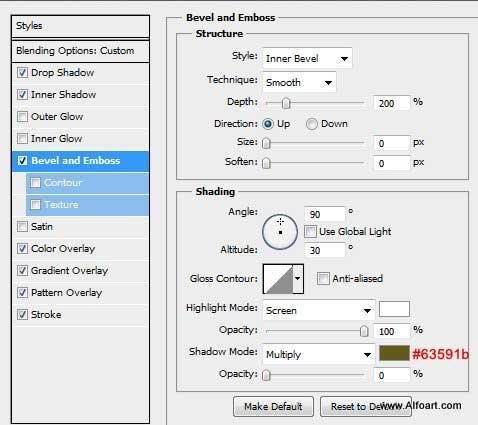


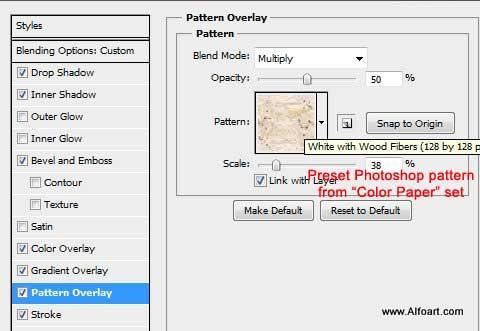
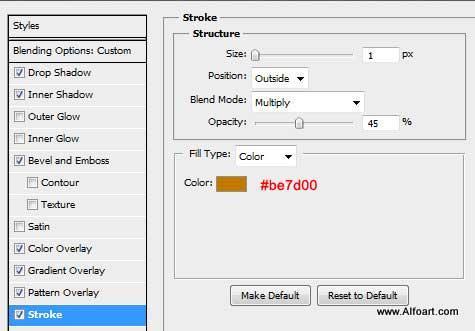
-
以下是以前所有操作的结果:

-
分组所有文本图层。复制组合并创建一个竹文本效果图层。
-
合并文本图层组后,可能会出现黑色的外部斑点。为了删除它们,请为其中一个原始文本形状图层加载选择。反向选择并删除所选区域。

-
将合并的文本效果形状的每个字母放在单独的图层中。使用多边形套索工具选择每个字母,转到编辑>剪切>粘贴(进入新图层)。
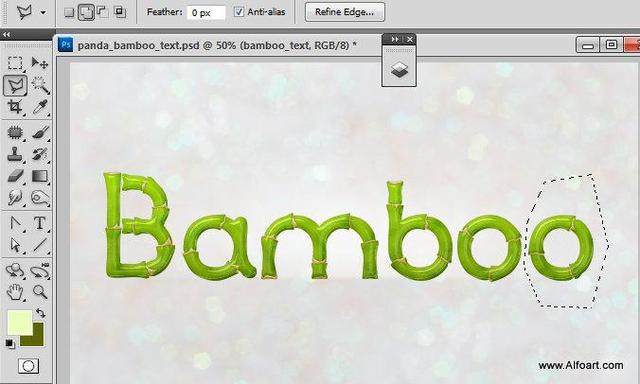
-
当所有字母都将放置在单独的图层中时,将它们彼此靠近。一些信件可能涵盖其他信件。

-
让我们从前面的字母创建阴影。

-
为了从一个“O”字母到最后一个字母创建阴影,请制作#1字母的副本。
-
选择两个#1“o”图层的底部副本,右键单击此图层并创建剪贴蒙版。
-
将Fill = 0%应用于剪切蒙版,并添加“Drop Shadow”图层样式效果。对“b”,“n”,“m”,“a”,“B”字母重复同样的事情。前面的字母应位于被覆盖的字母之上 - “b”上面的“o”,“m”上面的“b”等...
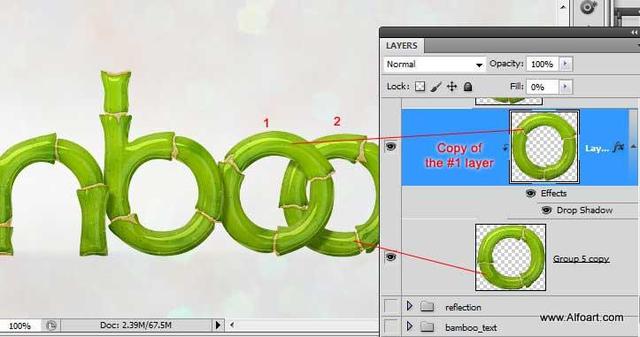

-
插入竹植物图像。
-
使用吸管选择>颜色范围>单击白色背景。
-
然后转到选择>反向。你应该选择植物而不是白色背景。

-
转到选择>优化边缘以校正和平滑选择轮廓。

-
你应该有类似的结果。擦掉植物茎的底部。通过自由转换(Edit> Transform> Free Transformation)修正工厂大小。

-
正确的植物颜色,转到图像>调整>色彩平衡。
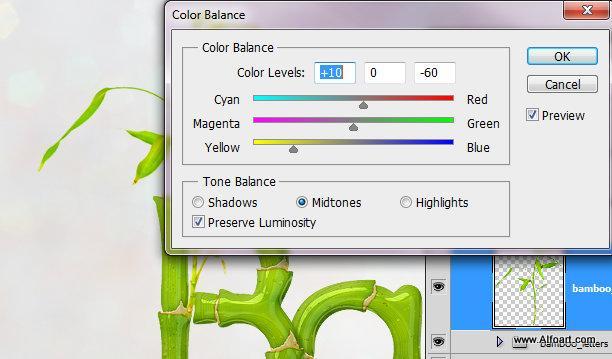
-
为了创建第二个工厂使用相同的图像,但使其更小。还切割图像的顶部,水平反射并移动到底部。

-
以下是以前操作的结果:

-
让我们从前面的字母创建阴影。

-
为了从一个“O”字母到最后一个字母创建阴影,请制作#1字母的副本。
-
选择两个#1“o”图层的底部副本,右键单击此图层并创建剪贴蒙版。
-
将Fill = 0%应用于剪切蒙版,并添加“Drop Shadow”图层样式效果。对“b”,“n”,“m”,“a”,“B”字母重复同样的事情。前面的字母应位于被覆盖的字母之上 - “b”上面的“o”,“m”上面的“b”等...
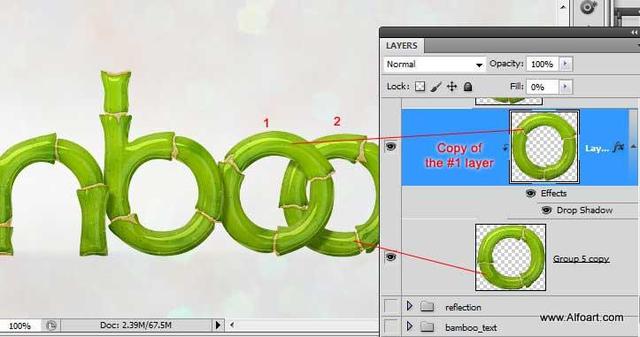

-
插入竹植物图像。
-
使用吸管选择>颜色范围>单击白色背景。
-
然后转到选择>反向。你应该选择植物而不是白色背景。

-
转到选择>优化边缘以校正和平滑选择轮廓。

-
你应该有类似的结果。擦掉植物茎的底部。通过自由转换(Edit> Transform> Free Transformation)修正工厂大小。

-
正确的植物颜色,转到图像>调整>色彩平衡。
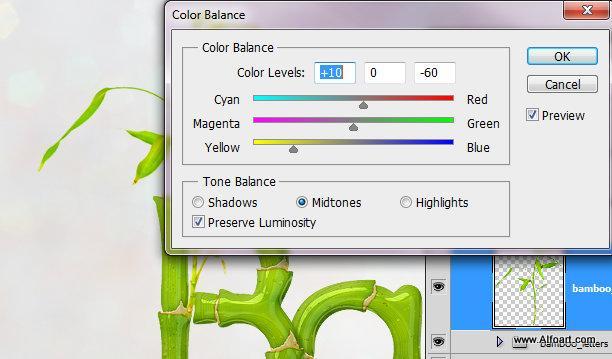
-
为了创建第二个工厂使用相同的图像,但使其更小。还切割图像的顶部,水平反射并移动到底部。

-
以下是以前操作的结果:

-
我已经创建了简单的熊猫剪影与你的几个景点和8个灰色,粉红色和白色的阴影。
-
熊猫的身体姿势来自真正的熊猫照片。
-
你不需要从头开始绘制身体,你可以使用任何实际的熊猫照片。只需将动物图像与背景分开。

-
将高斯模糊滤镜应用于熊猫层(〜3-5像素)。背景应该是透明的。

-
下载头发刷。选择涂抹工具和其中一个发刷。调整强度70%。将这个工具从内部移动到熊猫颜色点以进行调用。尝试不同大小的刷子找到哪一个在不同的地方更好的工作。


-
创建毛皮后,添加几个清晰的细节。
-
您可以用小刷子画鼻子,或者用相似的解剖结构从熊猫照片或其他动物照片粘贴鼻子。
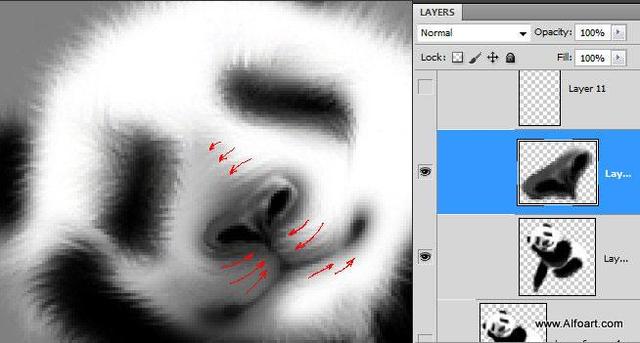
-
用正规椭圆工具创建小眼睛,将预设的Photoshop样式“黑色阳极氧化金属”应用于他们。


-
用普通的小笔刷(2-4px)绘制小指甲。


-
将大熊猫放在文本图层之上。

-
分组除了背景以外的所有图层。复制组。合并重复组。转到编辑>变换>垂直翻转。
-
将此层向下移动以创建反射。将这个层放在熊猫和文本组之上以及背景和白点之上。

-
添加图层蒙版到反射层。用黑白线性渐变填充。

-
设置反射层的不透明度30%。

-
Ctrl 单击层图层蒙版,以加载蒙版梯度的白色部分的选择。转到选择>反向选择,以选择底部反射。使主动反射层缩略图(而不是掩模)。

-
将运动模糊滤镜应用到选定的反射区域。


-
重复反射层。应用乘法混合模式和不透明度100%。
-
用黑色和白色梯度填充图层蒙版,但在最上方。
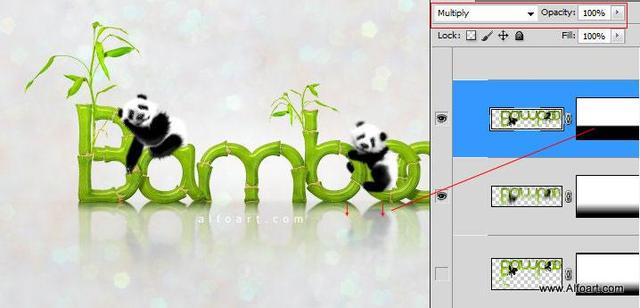
-
复制以前的“乘法混合模式”图层,删除并应用渐变图层蒙版。
-
将Gaussian Blur Filter应用于此层。

-
垂直收缩此层,使其减小50%-60%。

-
对这种形状应用深绿色效果。

-
玩层次不透明度找到更好的自然阴影设置:

这里是结果!

免费提供Ae Pr Ed Ps Ai Fl Dw Cad Cdr Id 会声会影 word ppt excel 3Dmax Maya 500G教学视频和软件,加QQ|微信 1277731007获取 公众号:鬼工山庄001
,免责声明:本文仅代表文章作者的个人观点,与本站无关。其原创性、真实性以及文中陈述文字和内容未经本站证实,对本文以及其中全部或者部分内容文字的真实性、完整性和原创性本站不作任何保证或承诺,请读者仅作参考,并自行核实相关内容。文章投诉邮箱:anhduc.ph@yahoo.com






